Membuat Website Sekolah menggunakan WordPress
Website merupakan sekumpulan halaman web yang berisi konten berupa teks, gambar, audio, maupun video dan dapat diakses melalui web browser melalui jaringan internet. Website disimpan dalam sebuah web server melalui penyedia layanan web hosting. Web server sendiri merupakan pelayan (pemberi layanan) bagi web client (browser) seperti Mozilla, Chrome, Internet Explorer, Opera, Safari dan lain sebagainya, agar browser dapat menampilkan halaman web atau data yang kita minta.
Baca juga:
- Setting HTTPS menggunakan Layanan Gratis Lets Encrypt
- Verifikasi Website ke Webmaster Tools
- Instalasi WordPress via cPanel
- Belajar HTML untuk Pemula
Untuk membuat website dapat menggunakan beberapa platform diantaranya WordPress, Joomla, Drupal, dan lain-lain. Sedangkan web berbasis e-learning kita dapat menggunakan paltform Moodle dan TCExam.
Pengenalan Web Hosting
Agar website dapat diakses melalui jaringan internet, maka website tersebut harus di install melalui penyedia layanan web hosting. Web hosting adalah perusahaan atau penyedia yang memberikan jasa penyewaan ruang penyimpanan server yang berfungsi untuk menempatkan file instalasi website maupun dokumen lain yang nantinya dapat diakses melalui jaringan internet.
Salah satu web hosting yang kami rekomendasikan adalah hoster.co.id. Dibandingkan dengan yang lain, hoster.co.id memiliki banyak kelebihan diantaranya media penyimpanan menggunakan SSD (Solid State Disk) dengan space unlimited, jumlah website (add on domain) dan akun email tidak dibatasi, dan unlimited bandwith. Kesemua kelebihan di atas dapat kita peroleh dengan hanya merogoh kocek Rp. 199.000. Info lebih lanjut, llik banner di samping.
Pengenalan Domain
Domain merupakan salah satu komponen yang pertama kali harus kita persiapkan. Domain bisa dianalogikan sebagai nama toko. Sedangkan website adalah toko tersebut. Barang-barang yang ada di dalam toko sama dengan halaman maupun konten yang ada pada website. Jika kita ingin mengunjungi sebuah toko tentunya kita wajib tau nama tokonya serta lokasinya di mana. Begitu juga dengan sebuah website.
Ekstensi domain atau biasa disebut Top Level Domain (TLD) memiliki berbagai varian, diantaranya .com, .net, .info, dll. Jika target pengunjung website adalah Indonesia maka kita bisa gunakan .co.id, id, .web.id, .my.id. Khusus untuk lembaga maupun institusi dapat menggunakan pilihan ekstensi .go.id (website pemerintahan), .ac.id (universitas/kampus), .ponpes.id. Sedangkan untuk website sekolah kita akan menggunakan ekstensi .sch.id.
Untuk membuat website menggunakan domain sekolah, kita harus mendaftarkannya terlebih dahulu ke Domain Name Registrar salah satunya adalah hoster.co.id.
Membuat Website Sekolah
Secara umum, untuk membuat website sekolah menggunakan WordPress dapat terbagi kedalam beberapa tahapan berikut:
- Order layanan web hosting dan domain sekolah
- Mengaktifkan domain sekolah
- Mengaktifkan protokol https (SSL Certificate)
- Instalasi WordPress
- Konfigurasi Website
Order Layanan Web Hosting dan Domain
- Kunjungi halaman web hosting, klik di sini

- Pada banner promosi, klik Order Sekarang
- Registrasi domain sekolah dengan memasukkan alamat domain yang diinginkan, lalu pilih TLD .sch.id

- Pilih paket durasi penggunaan domain, misalnya 1 tahun

- Pilih paket durasi penyewaan web hosting

- Pastikan order yang dilakukan sesuai dengan yang diinginkan pada kolom Tinjauan dan Checkout

- Bagi member baru, isikan informasi kontak pada kolom Rincian Anda atau login pada tab Sudah Member
- Masukkan kode promosi (jika ada) dan pilih metode pembayaran

- Centang “Dengan ini saya telah membaca dan mempelajari … ” lalu klik tombol Selesaikan Pesanan
- Selajutnya akan diarahkan ke halaman Faktur. Silakan lakukan pembayaran sesuai dengan jumlah biaya pada faktur tersebut.

Pada tahapan berikutnya kami hanya akan menggunakan domain smkn1tekarang.sch.id yang sudah berhasil diaktifkan.
Mengaktifkan Domain Sekolah
Domain sekolah yang sudah berhasil didaftarkan masih berstatus “Ditunda”. Untuk itu domain harus terlebih dahulu diaktifkan sebelum digunakan sebagai alamat website sekolah melalui halaman client area.

Khusus untuk domain sekolah, berkas yang harus dipersiapkan adalah:
- Kartu identitas atau KTP penanggung jawab website sekolah (bisa KTP kepala sekolah atau pengelola website)
- Surat permohonan penggunaan domain yang ditujukan ke pengelola domain ID (contoh terlampir di bawah ini)
Download format permohonan penggunaan domain, klik di sini.
Untuk menupload berkas di atas, silakan masuk ke halaman manajemen domain dengan cara login ke halaman client area > domain > domain manager, klik gambar kunci pas yang berada di sebelah kanan.

Selanjutnya klik tombol Upload untuk melakukan upload berkas

Untuk menambahkan berkas, klik tombol + di sebelah kanan > choose file > upload document

Tunggu beberapa saat sampai domain berubah status menjadi aktif seperti gambar berikut.

Mengaktifkan Protokol https (SSL Certificate)
https atau web server secure dapat menjamin keamanan dalam Autentikasi server yaitu memungkinkan peramban dan pengguna memiliki kepercayaan bahwa mereka sedang berbicara kepada server aplikasi sesungguhnya. https juga mampu dalam menjaga kerahasiaan data dan Integritas data.
Untuk pengguna yang mengunjungi halaman website yang tidak mengaktifkan protokol https akan mendapatkan peringatan “Your connection is not privat”, sedangkan pada kolom address bar terdapat keterangan “not secure” seperti gambar berikut

Hal ini disebabkan karena protokol atau sertifikat SSL belum diaktifkan atau diinstall. Untuk mengaktifkan layanan SSL ini, silakan ikuti panduan berikut:
- Login ke halaman cpanel. Akun cPanel dapat dilihat pada pesan masuk email yang terdaftar di hoster.co.id

- Pada halaman utama cPanel, silakan klik gambar kunci yang berada pada kolom General Information

- Pada halaman SSL/TLS Status, centang semua domain

- Untuk mengaktifkan sertifikat SSL silakan klik Run AutoSSL. Pastikan icon gembok berubah dari merah menjadi hijau seperti gambar di bawah ini.

Untuk memastikan protokol https sudah aktif, silakan kunjungi alamat website, klik icon gembok pada address bar. Jika status Connection is secure bearti protokol https sudah aktif.

Instalasi WordPress di Web Hosting
Alamat domain yang sudah aktif hanya menampilkan daftar index seperti ditunjukkan pada gambar di atas. Untuk itu perlu ditambahkan platform khusus yang dapat difungsikan sebagai manajemen data yang terdapat pada sebuah website atau dikenal dengan nama CMS (Content Management System). Salah satu CMS yang dapat digunakan untuk keperluan website sekolah adalah WordPress.
Berikut langkah-langkah membuat website sekolah menggunakan CMS WordPress:
- Login ke halaman cPanel
- Pada halaman utama cPanel, cari menu Softaculous Apps Installer, lalu pilih icon WordPress

- Versi terbaru WordPress adalah 5.4, silakan klik Install Now untuk memulai instalasi WordPress

- Selanjutnya lakukan pengaturan berikut:
- Choose the version: pilih 5.4
- Choose Installation URL:
- Choose Protocol: https://
- Choose Domain: alamat domain sekolah
- In Directory: kosongkan
- Site Name: isikan dengan nama sekolah
- Site Description: bisa diisi dengan motto sekolah
- Admin Username: username yang digunakan untuk login ke halaman WordPress
- Admin Password: password yang digunakan untuk login ke halaman WordPress
- Selain pengaturan di atas, biarkan dalam kondisi default
- Klik tombol Install

- Tunggu beberapa saat sampai tampil halaman pemberitahuan bahwa instalasi berhasil

- Untuk melihat halaman website sekolah, silakan kunjungi alamat domain misalnya https://smkn1tekarang.sch.id

- Untuk masuk ke halaman konfigurasi website, silakan kunjungi alamat https://smkn1tekarang.sch.id/wp/wp-admin/, masukkan user dan password yang sudah dibuat sebelumnya

Featured Image: Background vector created by rawpixel.com – www.freepik.com
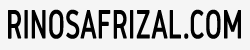

[…] Membuat Website Sekolah dengan WordPress […]
Trimaksh ya bang…atas ilmunya
Iya sama sama bang
[…] Baca juga, Membuat Website Sekolah Menggunakan WordPress […]